Il fut fait sans correcteur orthographique et grammaticale, il est aussi fort probable que des images et liens soient indisponible.
Bonjour à tous, après deux ans de loyaux services mon casque a rendu l’âme … Il était donc naturel d’en quérir un nouveau. Malheureusement et bien que choisi avec soin, celui ci à une connectique USB me limitant donc aux ordi. La qualité sonore n’en est pas pourtant pas meilleur, et c’est donc adieu (temporaire) à l’universel JACK qui lui, m’aurait permis de connecter ce casque a ma console …

Car oui chez *croSoft, impossible d’utiliser le casque correctement sans l’habituel et rebutante couche de Drivers a redémarrages et configurations fastidieuses. Un casque audio dit “gamer” a pourtant comme cible prioritaire Windows ! Non ? Sans parler de la cohabitation de deux cartes son et leurs Drivers qui chez w7 sont entré en conflit (ex: pour connecter une chaine jack).
Arrêtons ici le Troll et passons a ce qui nous intéresse, la configuration sous un Gnu/Linux avec Alsa et un petit passage sous KDE. Aucun problème a noter, prise en charge direct et multiples configurations possibles rien de spécial à installer. Je préviens aven de débuter, je n’ai pas utilisé la méthode graphique, mon casque étant le seul micro présent il est attribué automatiquement et en défaut par Alsa
En graphique sous KDE
Dans Kmix (d’après ce que j’ai compris) :
Kmix > Configuration du son et de la video > Lecture audio
Dans la liste monter le nouveau périphérique et cliquer sur “Tester”
Kmix > Configuration du son et de la video > Enregistrement audio
Comme précédemment …
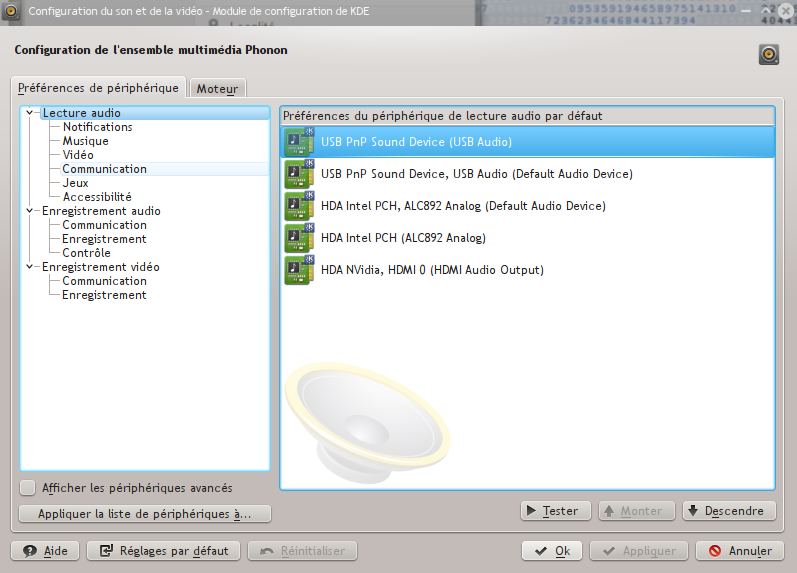
Le défaut est que cette configuration n’est pas directement lié à Alsa, si vous changez d’interface graphique ou utilisez un logiciel quelque peu spécial c’est un retour à la carte par défaut “card 0”.
Via le fichier de conf utilisateur Alsa
Ce fichier ce trouve dans le home de l’utilisateur en question et ce nome .asoundrc, autrement dit “~/.asoundrc”, il est possible de l’appliquer a l’ensemble du système via “/etc/asound.conf” ce que je ne conseil pas. Il faut juste créer ou éditer ce fichier avec votre éditeur favoris, ce qui donne pour moi “$ kate ~/.asoundrc” ou “$ nano ~/.asoundrc”. Connaitre ses interfaces peut être utile, avec la commande “$ aplay -l” ou “$ cat /proc/asound/cards”
Utiliser qu’une carte
pcm.!default {
type hw
card 0
}
ctl.!default {
type hw
card 0
}
Si c’est une carte son a plusieurs sortie vous pouvez spécifier le dispositif en ajoutant “device 0” 0 étant le dispositif par défaut.
Utiliser deux cartes en clone
pcm.both {
type route;
slave.pcm {
type multi;
slaves.a.pcm "plughw:0,0"
slaves.b.pcm "plughw:2,0"
slaves.a.channels 2;
slaves.b.channels 2;
bindings.0.slave a;
bindings.0.channel 0;
bindings.1.slave a;
bindings.1.channel 1;
bindings.2.slave b;
bindings.2.channel 0;
bindings.3.slave b;
bindings.3.channel 1;
}
ttable.0.0 1;
ttable.1.1 1;
ttable.0.2 1;
ttable.1.3 1;
}
pcm.!default {
type plug
slave.pcm "both"
}
ctl.!default {
type hw
card SB
}
Ce bout de code vas “réaliser” une route virtuel pour alsa. Il n’y a que 2 lignes a modifier. Ce qui dans mon cas donne :
slaves.a.pcm “plughw:0,0” = hw:1ere carte, 1er périphérique
slaves.b.pcm “plughw:2,0” = hw:3eme carte, 1er périphérique
Petit plus !
Pour revoir la qualité sonore a la hausse, vous pouvez ajouter ces lignes :
# fréquence d'échantillonnage
defaults.pcm.dmix.!rate 44100
# algorithme de re-échantillonnage
defaults.pcm.!rate_converter "samplerate_best"
Source du sujet ALSA MAIN .
éa, les amis.